Je-li řízení přístupu povoleno, pro tisk zadejte informace o uživateli z ovladače tiskárny.
Pro Windows
Jako příklad slouží postup při použití poznámkového bloku a ovladače tiskárny PCL.
-
V nabídce [File (Soubor)] vyberte možnost [Print (Tisk)].
-
V nabídce [Select Printer (Vybrat tiskárnu)] vyberte potřebnou tiskárnu a poté klikněte na [Preferences (Předvolby)].
-
Klikněte na kartu [Extend (Rozšířit)].
-
Klikněte na [User Authentication (Ověření uživatele)].
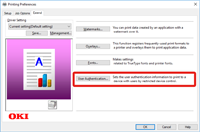
-
Pro ověřovací informace uživatele nastavte [User Name (Uživatelské jméno)] a [Password (Heslo)] uživatele, a [Authentication Type (Typ ověřování)] pro specifikaci cíle a typu ověřování uživatele.
Připomínka
-
V závislosti na nastavení [User Authentication Options... (Možnosti ověření uživatele)] na kartě [Device Options (Volby zařízení)] nemusí být zobrazeny položky [Password (Heslo)], [Authentication Type (Typ ověřování)] a [Use User Authentication (Použít ověření uživatele)].
Podrobnosti naleznete v části „Nastavení možností ověření uživatele“.
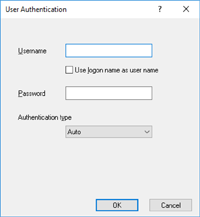
-
-
Je-li zobrazeno, zaškrtněte políčko [Use User Authentication (Použít ověření uživatele)].
Připomínka
-
Chcete-li jako ověřovací informace uživatele použít PIN aplikace Klient monitorování účtů tiskové úlohy, zrušte zaškrtnutí políčka [Use User Authentication (Použít ověření uživatele)].
-
-
Zadejte uživatelské jméno a heslo.
V závislosti na nastavení pro [User Authentication Options... (Možnosti ověřování uživatele...)] na kartě [Device Options (Volby zařízení)] může být uživatelské jméno fixováno na přihlašovací jméno.
Pokud jako uživatelské jméno používáte přihlašovací jméno systému Windows, zaškrtněte políčko [Use logon name as user name (Použít přihlašovací jméno jako uživatelské jméno)].
Podrobnosti naleznete v části „Nastavení možností ověření uživatele“.
-
Je-li položka [Authentication Type (Typ ověřování)] zobrazena, ze seznamu vyberte cíle ověření uživatele a typ ověřování.
-
Auto: Následuje způsob přihlášení k systému Windows. Když se uživatel přihlásil k doméně, je použit [Server LDAP (Server LDAP)], a když se uživatel přihlásí k místnímu počítači, je jako metoda ověřování používáno [Device Local (Místní zařízení)].
-
Místní zařízení: Ověřuje s použitím informací o uživateli, uložených v počítači.
-
Server LDAP: Ověřuje s použitím informací o uživateli, uložených na serveru prostřednictvím protokolu LDAP.
-
Server Kerberos: Ověřuje s použitím informací o uživateli, uložených na serveru prostřednictvím protokolu Kerberos.
Připomínka
-
Výchozí typ ověřování lze nastavit v nabídce [User Authentication Options... (Možnosti ověřování uživatele...)] na kartě [Device Options (Volby zařízení)].
-
-
Klikněte na položku [OK (OK)].
-
V případě potřeby změňte další nastavení a poté klikněte na [OK (OK)].
-
Na obrazovce [Print (Tisk)] klikněte na možnost [Print (Tisk)].
Nastavení možností ověřování uživatele
Možnosti ověřování uživatele ovladače tiskárny nastavte na kartě [Device Options (Volby zařízení)] nebo [Device Settings (Nastavení zařízení)] ve Vlastnostech tiskárny.
-
Otevřete složku "Tiskárny".
-
Pravým tlačítkem myši klikněte na položku [OKI C844 *] a potom vyberte [Printer properties (Vlastnosti tiskárny)].
* Typ ovladače (např. PCL6/PS)
-
Pro ovladač PCL systému Windows vyberte [Device Options (Volby zařízení)] a klikněte na tlačítko [User Authentication Options... (Možnosti ověřování uživatele...)]. Pro ovladače PS systému Windows vyberte možnost [Device Settings (Nastavení zařízení)] a rozbalte položku [Installable Options (Instalovatelné součásti)].
-
Specifikuje možnosti ověřování uživatele.
-
Nastavit možnosti ověřování uživatele pro každého uživatele: V dialogovém okně ověřování uživatele zobrazí možnost [Use User Authentication (Použít ověření uživatele)] pro nastavení, zda ověřování uživatelů povolit nebo zakázat.
Připomínka
-
Není-li zaškrtávací políčko [Set User Authentication Options for each user (Nastavit možnosti ověřování uživatele pro každého uživatele)] zaškrtnuto, použijte ověření uživatele a postupujte podle metody přihlášení k systému Windows jako typu ověřování.Když se uživatel přihlásil k doméně, je použit [Server LDAP (Server LDAP)], a když se uživatel přihlásí k místnímu počítači, je jako metoda ověřování používáno [Device Local (Místní zařízení)].
-
Chcete-li jako uživatele použít režim PIN Klienta pro účtování tiskových úloh, zaškrtněte políčko [Set User Authentication Options for each user (Nastavit možnosti ověřování uživatele pro každého uživatele)].
-
Při tisku zadat ověřovací informace uživatele: Nastavení ověřování uživatele zobrazí při každém tisku. Toto nastavení použijte, pokud potřebujete specifikovat aktuálního uživatele pro každou tiskovou úlohu v prostředí, kde stejný přihlašovací účet na stejném počítači používá více uživatelů.
Je-li zaškrtávací políčko [Set User Authentication Options for each user (Nastavit možnosti ověřování uživatele pro každého uživatele)] zaškrtnuto, není tato možnost dostupná.
-
Typ ověřování: Umožňuje pro nastavení ověřování uživatele nastavit typ ověření.
-
Výchozí typ ověření: Specifikuje výchozí typ ověřování, který je používán v případech, kdy typ ověřování nelze specifikovat.
-
-
Pro ovladač tiskárny PCL systému Windows klikněte na tlačítko [OK (OK)].
-
Klikněte na položku [OK (OK)].
Pro Mac
Následující postup používá jako příklad TextEdit.
-
V nabídce [File (Soubor)] vyberte možnost [Print (Tisk)].
-
Vyberte ovladač tiskárny pro tento přístroj.
-
V nabídce na panelu vyberte možnost [User Authentication (Ověření uživatele)].
-
Zaškrtněte políčko [Use User Authentication (Použít ověření uživatele)].
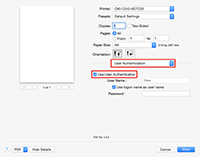
Připomínka
-
Chcete-li jako ověřovací informace uživatele použít PIN aplikace Klient monitorování účtů tiskové úlohy, zrušte zaškrtnutí políčka [Use User Authentication (Použít ověření uživatele)].
-
-
Zadejte [User Name (Uživatelské jméno)] a [Password (Heslo)].
Pokud jako uživatelské jméno používáte přihlašovací jméno systému Mac, zaškrtněte políčko [Use logon name as user name (Použít přihlašovací jméno jako uživatelské jméno)].
-
Je-li položka [Authentication Type (Typ ověření)] zobrazena, ze seznamu vyberte cíle ověření uživatele a typ ověřování.
-
Auto: Postupuje podle přihlašovací metody pro Mac, je-li uživatel přihlášen k doméně, je použit [Server LDAP (Server LDAP)], a když se uživatel nepřihlásil k doméně, je jako metoda ověřování použito [Device Local (Místní zařízení)].
-
Místní zařízení: Ověřuje s použitím informací o uživateli, uložených v počítači.
-
Server LDAP: Ověřuje s použitím informací o uživateli, uložených na serveru prostřednictvím protokolu LDAP.
-
Server Kerberos: Ověřuje s použitím informací o uživateli, uložených na serveru prostřednictvím protokolu Kerberos.
-
-
Proveďte požadovaná nastavení.
-
Klikněte na možnost [Print (Tisk)].
Při použití typu ověřování
-
Z nabídky Apple vyberte možnost [System Preferences (Předvolby systému)].
-
Klikněte na tlačítko [Print & Scan (Tisk a skenování)].
-
Vyberte přístroj a klikněte na [Options & Supplies (Možnosti a spotřební materiál)].
-
Na kartě [Option (Možnosti)] zkontrolujte funkce, které chcete použít.
-
Změňte výchozí typ ověřování a potom klikněte na tlačítko [OK (OK)].

